Ako nájsť a odoslať GIF na Slack
Slack je jedinečná aplikácia na odosielanie správ; je vytvorený pre pracovné miesto a má všetky funkcie, ktoré by ste mohli potrebovať v službe odosielania správ, no zároveň má aj zábavný aspekt. Aplikácie na odosielanie sociálnych správ, ktoré podporujú odosielanie obrázkov GIF pridal túto funkciu až potom, čo sa stala populárnou v tejto aplikácii. Ak začínate s aplikáciou na odosielanie správ, možno neviete, ako nájsť a odoslať GIF na Slack. V tomto článku vám vysvetlíme, ako to urobiť.
GIF na Slacku
Slack prichádza s vlastnou sadou funkcií, nad ním však môžu byť vyvinuté ďalšie aplikácie na rozšírenie jeho funkčnosti. To umožňuje používateľom vyvíjať aplikácie špecifické pre použitie, ktoré sa dajú integrovať so Slackom. Jednou z takýchto aplikácií sú aplikácie GIF. Zistíte, že pre Slack nie je nedostatok aplikácií GIF.

Aplikácie GIF môžete vyhľadávať na Adresár aplikácií Slack a vyberte si. Odporúčame používať Giphy pre jeho rozsiahlu knižnicu GIF a pre to, aké jednoduché je použitie. Navštívte aplikáciu Giphy Slack a pridajte ju do svojho pracovného priestoru. Stačí ho pridať do pracovného priestoru v prehliadači. Ak používate počítačovú aplikáciu Slack, odtiaľ budete môcť používať aj aplikáciu Giphy.
Ak chcete nájsť GIF, zadajte nasledujúci text do poľa vstupnej správy v ľubovoľnom kanáli.
/giphy [typ GIF, ktorý potrebujete]
Príklad
/giphy yay
Giphy vráti GIF, ktorý sa zhoduje so slovom alebo frázou, ktorú ste zadali. Ak sa vám páči, kliknite na tlačidlo Odoslať pod obrázkom GIF. Ak chcete iný GIF, kliknite na tlačidlo Zamiešať a získajte iný GIF, ktorý sa hodí k zadanému slovu/fráze.

GIFy sa zdieľajú ako odkazy a v Slacku získate ich úplný náhľad. To znamená, že GIF nebude zaberať miesto na disku, ale vy a váš príjemca nebudete musieť otvárať GIF vo svojom prehliadači, aby ste si ho mohli pozrieť.
Mali by sme vás varovať, že zdieľanie GIF cez Slack má tendenciu byť rušivé. Ak sa niekedy rozhodnete, že aplikácia už nie je užitočná, môžete ju odstrániť. Ak chcete aplikáciu odstrániť, navštívte vo svojom prehliadači Slack a prihláste sa do pracovného priestoru, z ktorého chcete aplikáciu odstrániť.
Prejdite na kartu Spravovať a vyberte aplikáciu, ktorú chcete odstrániť. Kliknutím na tlačidlo Odstrániť v pravom hornom rohu aplikáciu odstránite. Ak chcete, môžete ho tiež zakázať na tej istej obrazovke.
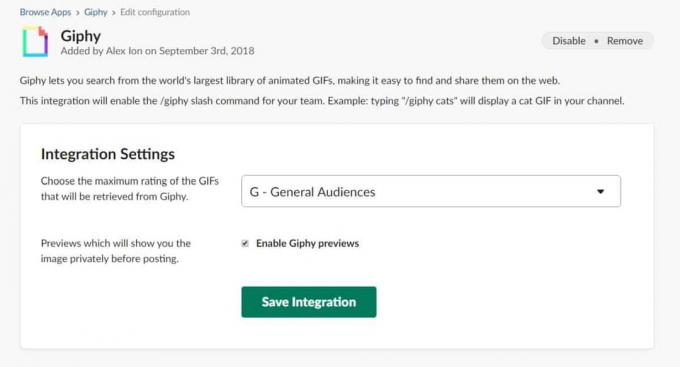
Vyhľadanie
Posledné Príspevky
Nástroj na správu a analýzu pamäte systému Windows 7
Ak ste vývojár, ktorý sa pýta, ktorý proces zaberá ktorú časť pamät...
Uawks pridáva podporu bezdrôtovej klávesnice Apple vo Windows
Bezdrôtová klávesnica Bluetooth od spoločnosti Apple je úžasná a su...
Ako zakázať panel upozornení v systéme Windows 10
Oznámenia sú už dlho súčasťou systému Windows, ale v systéme Window...



